Creazione di un nuovo esercizio ordinario e gestione dei saldi
La creazione della gestione ordinaria successiva in Domustudio è possibile dalla Sezione Condomini, dall’ultimo esercizio ordinario aperto > Crea es. successivo.
In fase di chiusura dell’ultimo esercizio ordinario (tasto Chiuso), il programma chiederà comunque di creare l’esercizio successivo, se la nuova gestione non è ancora stata creata.
All’atto della creazione della nuova gestione ordinaria, vi sono due funzioni:
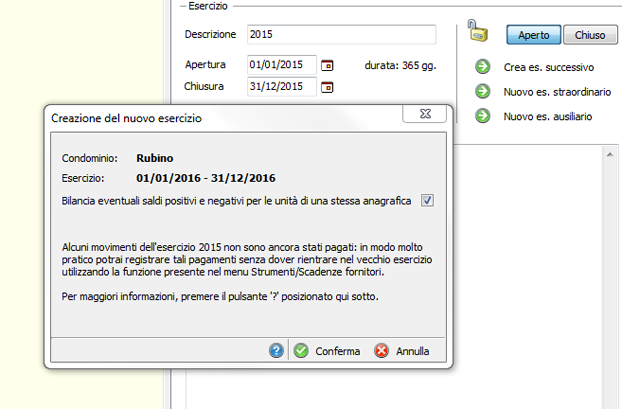
#1- Bilanciamento dei saldi
- opzione attiva predefinita: consente di bilanciare eventuali saldi positivi e negativi per le unità di una stessa anagrafica.
- opzione disattivata: nel nuovo esercizio, verranno riportati esattamente i saldi a credito e a debito nelle rispettive unità appartenenti alla stessa anagrafica, così come indicato nella stampa di consuntivo dell’esercizio precedente.
La scelta di attivare o disattivare questa funzione compare esplicitamente in questa finestra ovvero al momento di creazione della nuova gestione.
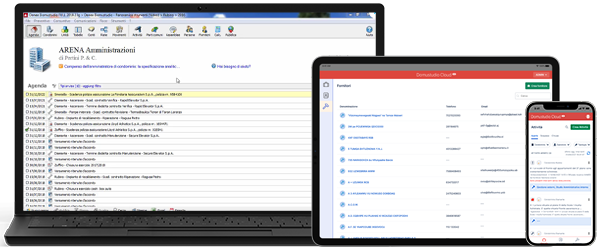

Il software per la gestione del condominio online più utilizzato dagli amministratori professionisti italiani.
Per rettificare la soluzione di bilanciamento applicata, è possibile alternativamente:
- eliminare il nuovo esercizio e ricrearlo
- modificare manualmente i saldi nella sezione Unità > linguetta Saldi. Attenzione: in questo caso per non perdere le modifiche apportate, successivamente non si dovrà usare la funzione di riaggiornamento saldi dall’esercizio precedente (Menù Strumenti).
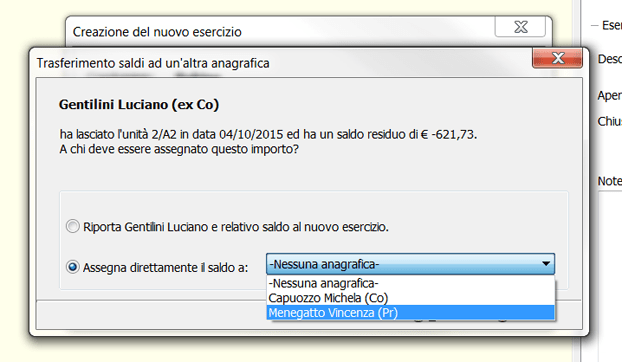
#2- Trasferimento saldi ad un’altra anagrafica
Permette la gestione dei saldi collegati ai soggetti usciti nella gestione in chiusura.
Possono verificarsi le seguenti situazioni:
- Soggetti uscenti nel corso del vecchio esercizio con saldo uguale a zero > non vengono riportati nel nuovo esercizio;
- Soggetti uscenti nel corso della gestione precedente con saldi diverso da zero > il programma permette:
- Soluzione I: di riportare l’anagrafica uscente ed il relativo saldo e tutti i dati collegati nel nuovo esercizio
- Soluzione II: di NON riportare l’anagrafica uscente e tutti i dati collegati nella nuova gestione, assegnando il relativo saldo ad altro soggetto presente nell’Unità.
Per ulteriori dettagli: Clicca qui

Definizione dei dati riportati nella nuova gestione
Nel nuovo esercizio ordinario così creato vengono automaticamente riportati:
- Unità:
- Unità e relative anagrafiche presenti al momento della creazione della nuova gestione;
- i saldi finali di consuntivo della gestione precedente, nella linguetta Saldi
- Tabelle: tutte le tabelle di riparto create nella gestione precedente
- di tipo standard
- di tipo individuale > viene riportata la tabella con i coefficienti di riparto così come presenti nella gestione precedente, all’atto della creazione del nuovo esercizio
- contatore > viene riportato il relativo contatore con l’ultima lettura inserita
- Conti: piano dei conti come predisposto nelle gestione precedente
- Movimenti: i movimenti registrati nell’esercizio precedente con data competenza successiva alla chiusura dello stesso
- Rate: rate create fuori competenza nell’esercizio precedente
Si noti che qualora risultasse necessario intervenire nella situazione Anagrafiche/Unità dell’esercizio precedente, tale modifica non verrà riportata in automatico anche nella nuova gestione > tali interventi, se di pertinenza della nuova gestione, dovranno essere pertanto qui rilevati al fine di allineare le due gestioni.

Funzione “Riaggiorna saldi dall’esercizio precedente”
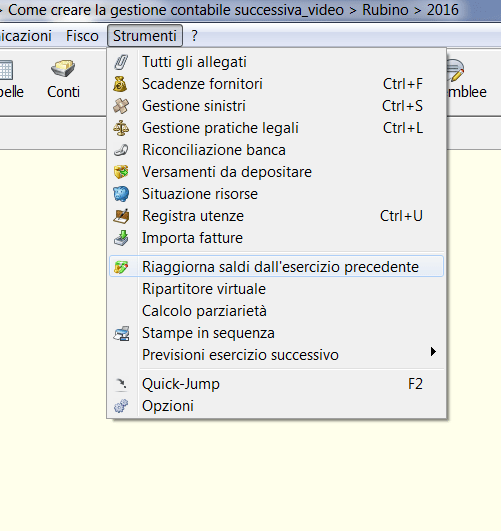
Ogni intervento nella precedente gestione, che comporti la modifica dei dati contabili o dei criteri di riparto (inserimento/rettifica/cancellazione di movimenti, modifica coefficienti di riparto, ecc.), determinando una variazione dei saldi di fine gestione, renderà necessario l’allineamento dei saldi tra le due gestioni, nel modo seguente:
dal nuovo esercizio > menù Strumenti > Riaggiorna saldi dall’es. precedente presente.
In fase di riaggiornamento dei saldi, sarà possibile mantenere le stesse impostazioni di trasferimento dei saldi scelte in fase di creazione del nuovo esercizio, oppure rettificarne i criteri.
Per ulteriori dettagli: Clicca qui

Chiusura esercizio
IMPORTANTE: una volta definito e approvato il consuntivo dell’esercizio precedente, è opportuno chiudere tale esercizio dalla Sezione Condomini > linguetta “Dati generali” > tasto Chiuso
In questo modo l’esercizio risulterà comunque consultabile, ma verranno inibite le possibilità di apportare modifiche, e quindi anche di variare i saldi di fine gestione.
Sarà comunque possibile in ogni momento riaprire l’esercizio chiuso.

Come impostare il nuovo preventivo
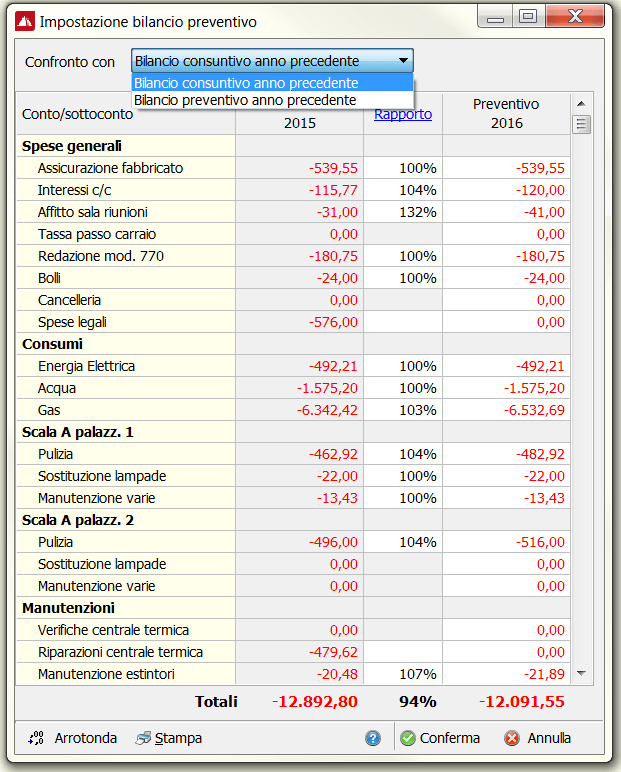
Per la definizione del preventivo di gestione nel nuovo esercizio, è agevole l’utilizzo dell’apposita funzione Imposta preventivo (menù Preventivo): verrà esposto l’intero piano dei conti, affiancato da tre colonne, con possibilità di:
- confronto con gli importi di consuntivo o di preventivo dell’esercizio precedente;
- impostare il preventivo della nuova gestione in un unica soluzione cliccando sul link Rapporto;
- arrotondare gli importi del nuovo preventivo
A questo punto, si potrà procedere con la definizione del piano rateale da bilancio preventivo (Rate > Definizione Piano Rateale).
Per ulteriori dettagli: Clicca qui
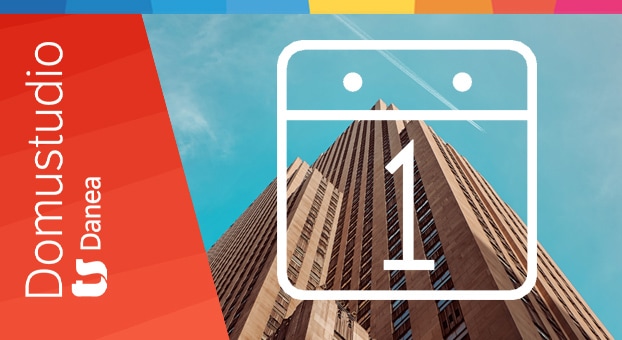
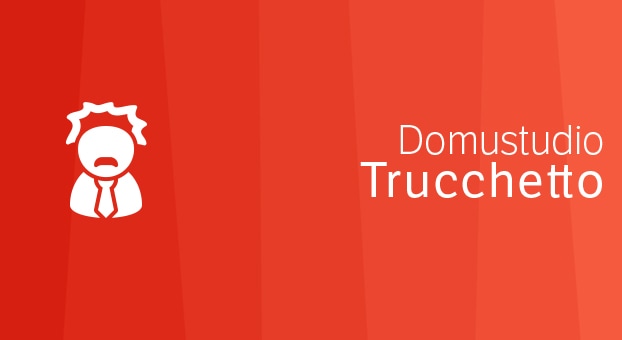


Classe 1984. Dopo una prima introduzione alla contabilità ho scelto la formazione giuridica. Entusiasta approdo in Danea dove posso coniugare entrambe le discipline. Mi occupo dell'assistenza tecnica ...
Vai agli articoli dell'autore >